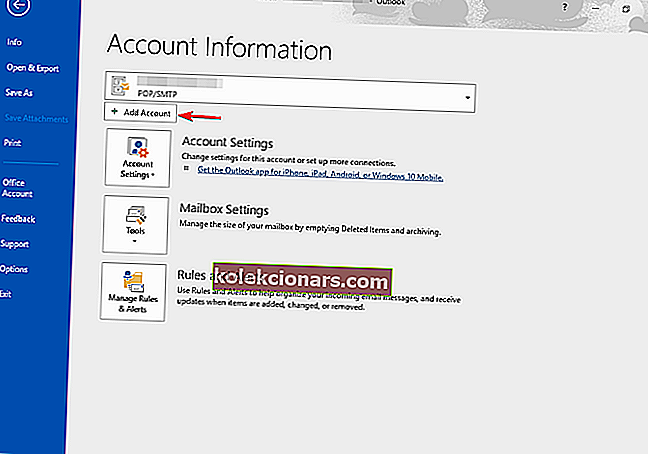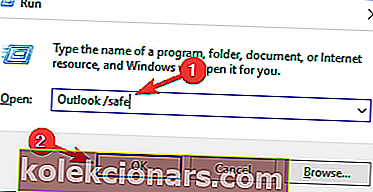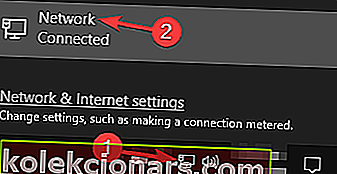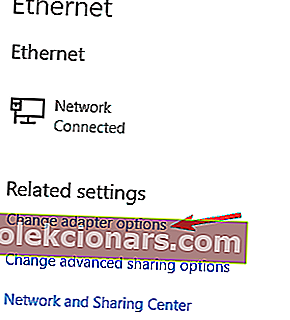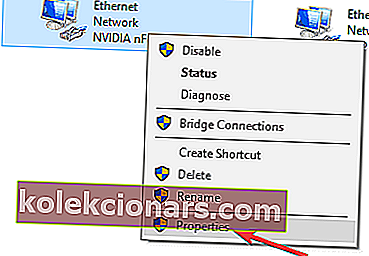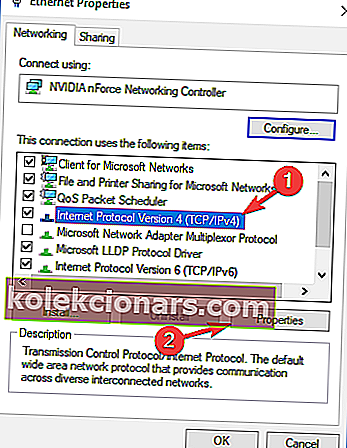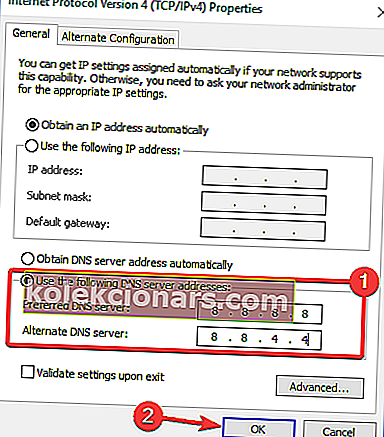- Outlook on usaldusväärne e-posti klient, kuid see ei tähenda, et see oleks veatud.
- Näiteks arutame, mida teha, kui Outlook teie ATT-meiliga ei tööta.
- Seda tüüpi tarkvara kohta lisateabe saamiseks vaadake meie spetsiaalset meilikeskust.
- Kui vajate rohkem kohapealset abi, minge meie Outlook Fixi lehele.

Paljud kasutajad kasutavad att.net e-posti, kuid mõnikord ei pruugi see e-posti pakkuja Outlookiga korralikult töötada. See võib olla probleem, kuid tänases artiklis näitame teile, kuidas seda probleemi Windows 10-s lahendada.
Att.net e-posti aadressil on palju kasutajaid, kuid mõned neist teatasid erinevatest probleemidest, mis puudutasid att.net e-posti ja Outlooki. Rääkides probleemidest, siis siin on mõned levinumad probleemid, millest kasutajad teatasid:
- att.net e-post ei tööta Outlook 2010-ga - see probleem võib mõjutada peaaegu kõiki Outlooki versioone ja Outlook 2010 pole erand. Siiski peaksite saama probleemi lahendada ühe meie lahenduse abil.
- att.net e-posti ei saadeta - mõnikord ei saa teie att.net e-kirju üldse saata. Kuid võite probleemi lahendada, kui konfigureerite oma att.net konto uuesti.
Att.net e-post ei tööta Outlookiga, kuidas seda parandada?
- Kasutage veebimeili või mõnda muud e-posti klienti
- Veenduge, et teie konto oleks õigesti konfigureeritud
- Kontrollige oma viirusetõrjet
- POP-konto asemel kasutage IMAP-i
- Eemaldage oma e-posti profiil
- Käivitage Outlook turvarežiimis
- Lülitu Google DNS-ile
1. Kasutage veebimeili või mõnda muud e-posti klienti

Kui teil on endiselt probleeme att.net e-posti ja Outlookiga, võiksite proovida ajutise lahendusena kasutada veebimeili versiooni. Veebimeili versioon ei vaja konfigureerimist ja kuigi see ei pruugi olla nii mugav kui Outlook, peaks see võimaldama teil oma e-kirju probleemideta kontrollida.
Kui eelistate e-posti klientide kasutamist ja soovite korralikku Outlooki asendust, võiksite proovida Mailbirdi - 2020. aasta populaarseima e-posti alternatiivi võitjat .
See hämmastav tööriist pakub kõike, mida teil võib vaja minna e-posti kiireks, tõhusaks ja turvaliseks saatmiseks ja vastuvõtmiseks, sealhulgas krüptimist, sõnumite tõlkimist, kalendrit ja ülesandeid, märkmeid ja palju muud.
Kõigi nende tööriistade abil võib see toimida nii e-posti kliendina kui ka isikliku teabe haldurina, nagu ka Outlook.

Maililind
Selle suurepärase Outlooki alternatiivi abil saate oma e-posti kliendist maksimumi võtta! Tasuta prooviversioon Külastage veebisaiti2. Veenduge, et teie konto on õigesti konfigureeritud
Mõnikord ei tööta att.net e-post Outlookiga, kuna e-posti konto pole õigesti konfigureeritud. See on peaaegu kõigi e-posti teenuse pakkujate probleem, kuid saate selle lahendada, kui oma e-posti konto õigesti konfigureerite. Att.net e-posti konto lisamiseks Outlooki peate tegema järgmist.
- Avage Outlook ja valige Fail> Lisa konto .
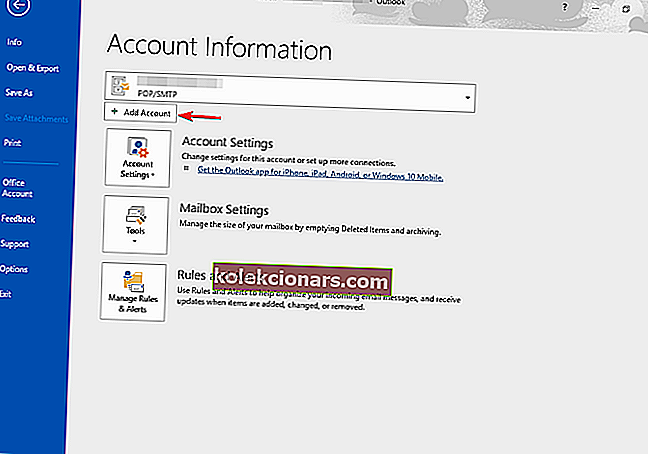
- Nüüd valige Käsitsi seadistamine või täiendavad serveritüübid .
- Valige Pop või IMAP ja sisestage soovitud kuvatav nimi ja oma e-posti aadress.
- Määrake konto tüüp. Võite kasutada IMAP-i või POP3-d .
- Sõltuvalt valitud konto tüübist konfigureerite oma sissetuleva ja väljamineva serveri: Kui kasutate IMAP- serverit, kasutage järgmisi seadeid: Sissetuleva meiliserver: imap.mail.att.net
- Väljuva posti server: smtp.mail.att.net
- Nagu POP3 server, kasutage järgmisi andmeid: Incoming mail server: inbound.att.net
- Väljamineva meiliserver: outbound.att.net
- Sisestage oma täielik e-posti aadress ja kleepige oma turvaline e-posti võti . Kontrollige kindlasti valikut Jäta parool meelde ja Nõua sisselogimist, kasutades turvalist parooli autentimist .
Pärast serveri seadistamist peate lihtsalt konfigureerima pordid ja veel mõned seaded:
- Klõpsake nuppu Rohkem sätteid ja märkige ruut Minu väljaminev server (SMTP) nõuab autentimist . Nüüd valige Kasuta samu seadeid nagu minu sissetulev meiliserver .
- Nüüd peate lihtsalt oma pordid konfigureerima. Sissetuleva serveri jaoks: 993 (IMAP-i jaoks) või 995 (POP3-i jaoks).
Väljuva serveri jaoks sisestage: 465 (töötab nii IMAP-i kui ka POP3-ga). Valige jaotises Kasutage järgmist tüüpi krüptitud ühenduse jaotist SSL nii väljuva kui ka sissetuleva serveri jaoks .
- Pärast selle tegemist klõpsake nuppu OK ja seejärel nuppu Edasi . Outlook testib nüüd teie ühendust. Kui kõik on korras, klõpsake nuppu Lõpeta .
Nagu te ehk märkasite, mainime, et AT&T e-post vajab uue e-posti konto loomiseks turvalist meilivõtit. See on turvafunktsioon, mis peaks teie e-posti kliendile lisaturvalisust pakkuma .
Kui teil pole turvalist meilivõtit genereeritud, peatate konto loomise ja genereerite turvalise kirja võtme. See protsess on üsna lihtne ja saate seda teha minut või kaks. Turvalise võtme loomiseks tehke järgmist.
- Minge oma AT&T profiilile ja valige Logi sisse teave .
- Valige oma e-posti konto ja leidke jaotis Turvaline meilivõti ning valige Turvalise posti võtme haldamine.
- Valige oma e-posti aadress ja klõpsake nuppu Lisa turvaline meilivõti . Saate sellele turvalisele meilivõtmele hüüdnime määrata, et see tulevikus ära tunda.
- Valige Loo turvaline meilivõti ja klõpsake nuppu Kopeeri turvalise meili võti lõikelauale . Klõpsake nuppu OK .
- Minge oma e-posti kliendi juurde ja kasutage parooli asemel turvalist meilivõtit.
See protseduur võib esialgu olla veidi ülekaalukas, kuid kui järgite hoolikalt juhiseid, peaksite saama oma att.net e-posti lisada ja konfigureerida ilma liigse vaevata. Lihtsalt looge kindlasti turvaline meilivõti ja laske see vajadusel käepärast .
3. Kontrollige oma viirusetõrjet

Enne kui hakkame seda probleemi lahendama, on alati hea kontrollida oma viirusetõrjet ja veenduda, et see ei häiri teie rakendusi. Kolmandate osapoolte viirusetõrjetööriistad võivad põhjustada probleeme ja nende lahendamiseks peate teatud viirusetõrjeseaded keelama.
Kui see ei aita, oleks järgmine samm viirusetõrje täielik keelamine. Halvimal juhul võib teie ainus võimalus olla viirusetõrje desinstallimine. Kui viirusetõrje eemaldamine probleemi lahendab, peaksite tõsiselt kaaluma teisele viirusetõrjele üleminekut.
Turul on palju suurepäraseid viirusetõrjevahendeid, kuid kui soovite viirusetõrjet, mis ei häiri teie e-posti klienti ega muid rakendusi, pakkudes samal ajal maksimaalset kaitset, peaksite kaaluma Bitdefenderit .
4. Kasutage POP-konto asemel IMAP-i

Nagu võite teada, on e-posti kontosid kahte tüüpi, IMAP ja POP, ning nende vahel on uuem IMAP. Uuema standardina pakub see ka teatud funktsioone, näiteks võimalust sünkroonida oma e-kirju kõigis seadmetes.
IMAP-i kasutuselevõtt muutis POP-standardi vananenuks ja paljud e-posti pakkujad eemalduvad sellest, sealhulgas AT&T. Kui teil on probleeme att.net e-posti ja Outlookiga, võib see olla tingitud sellest, et kasutate POP-kontot.
Selle parandamiseks peate muutma oma konto seadeid Outlookis ja seadistama oma e-posti aadressi IMAP-serveri kasutamiseks. IMAP-serveriga seotud aadresside ja pordide nägemiseks kontrollige lahendust 2 .
Pärast IMAP-konto tüübile üleminekut tuleks probleem lahendada.
5. Eemaldage oma e-posti profiil

Kui teie att.net e-post ei tööta Outlookiga, võite probleemi lahendada lihtsalt oma e-posti konto eemaldades ja uuesti luues. Profiili eemaldamine eemaldab teie arvutisse salvestatud failid, kuid kõik teie serveris olevad e-kirjad säilitatakse.
Profiili eemaldamiseks peate toimima järgmiselt.
- Valige Fail> Konto sätted> Profiilide haldamine .
- Nüüd klõpsake nuppu Kuva profiilid . Valige oma konto ja klõpsake nuppu Eemalda .
Pärast seda lisage oma att.net e-posti aadress, järgides 2. lahenduse juhiseid . Kui teie konto on uuesti lisatud, kontrollige, kas probleem on endiselt olemas.
6. Käivitage Outlook turvarežiimis
Kui att.net e-post ei tööta Outlookiga, võib probleem olla Outlooki seadetes või lisandmoodulites. Mõnikord võivad need lisandmoodulid häirida Outlooki ja põhjustada probleeme. Teie seadete või lisandmoodulite probleemide kontrollimiseks soovitame teil käivitada Outlook turvarežiimis. Seda on üsna lihtne teha ja saate seda teha järgides neid samme:
- Vajutage Windowsi klahvi + R ja tippige Outlook / seif .
- Vajutage sisestusklahvi või klõpsake nuppu OK .
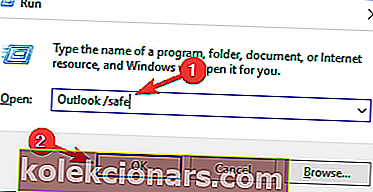
- Kui kuvatakse uus aken, klõpsake jätkamiseks nuppu OK .
Outlook käivitub nüüd ja peaksite kontrollima, kas probleem ikka ilmub. Outlooki saate käivitada ka turvarežiimis, tehes järgmist.
- Leidke Outlooki otsetee.
- Hoidke all klahvi Ctrl ja käivitage Outlook. Kui olete seda teinud, käivitub Outlook turvarežiimis.
Kui probleemi turvarežiimis ei kuvata, tähendab see, et probleemi põhjustas üks teie seadetest või lisandmoodulitest, seega peate selle leidma ja selle keelama.
7. Lülitage Google DNS-ile
- Klõpsake tegumiribal võrguikooni .
- Valige oma võrk.
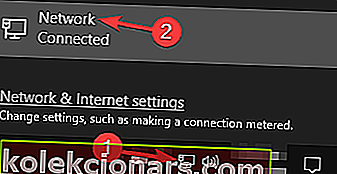
- Valige Muuda adapteri suvandeid .
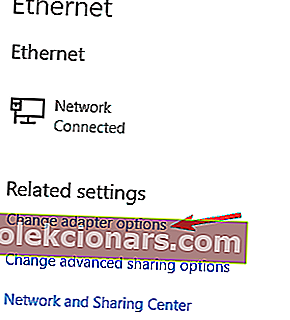
- Nüüd kuvatakse kõigi teie arvuti võrguühenduste loend.
- Paremklõpsake oma võrku ja valige Atribuudid .
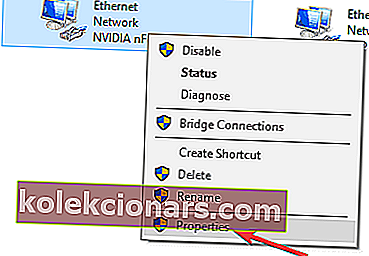
- Valige loendist Interneti-protokolli versioon 4 (TCP / IPv4) ja klõpsake nuppu Atribuudid .
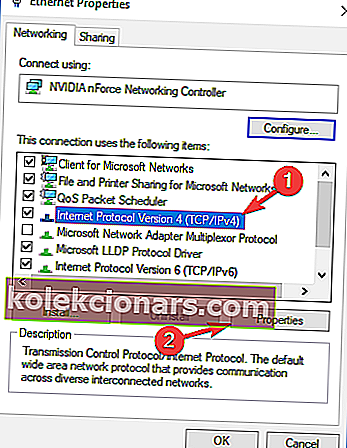
- Valige Kasuta järgmisi DNS-serveri aadresse .
- Sisesta 8.8.8.8 kui Eelistatud ja 8.8.4.4 kui alternatiivne DNS server.
- Muudatuste salvestamiseks klõpsake nuppu OK .
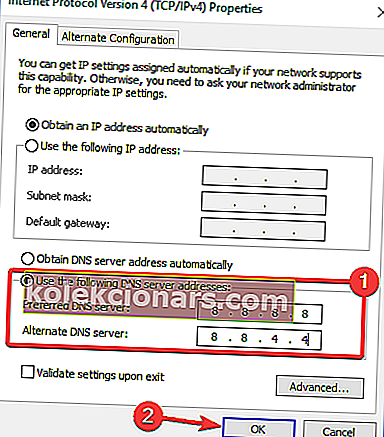
Mõnel juhul võib att.net e-posti probleemi põhjustada teie DNS. Kuid kasutajad teatasid, et neil õnnestus probleem lahendada lihtsalt Google'i DNS-ile üle minnes.
Pärast muudatuste salvestamist kontrollige, kas att.net e-posti ja Outlooki probleem on lahendatud.
Paljud kasutajad kasutavad AT&T-d ja kui att.net e-post ei tööta Outlookiga, peaksite selle probleemi lahendama ühe meie lahenduse abil.
Eespool nimetatud lahendused toimivad ka siis, kui olete kokku puutunud järgmiste probleemidega:
Att.net e-posti aadressi Outlookis ei sünkroonita - mõned kasutajad teatasid, et ATT.net-lt saadud meilid ei sünkrooni Outlooki kasutamisel.
Toimetaja märkus: see postitus avaldati algselt 2018. aasta oktoobris ja seda on värskuse, täpsuse ja igakülgsuse huvides ajakohastatud ja ajakohastatud juulis 2020.